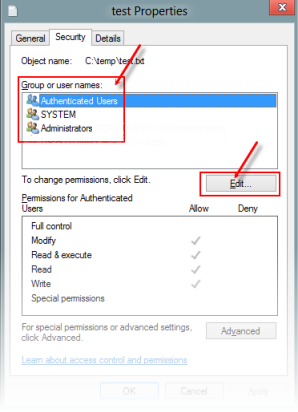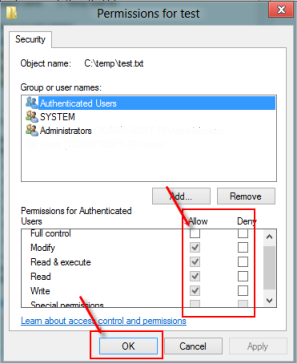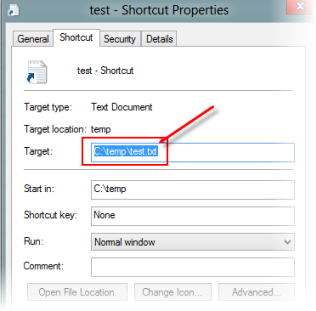Objawy
Podczas próby zainstalowania, zaktualizowania lub uruchomienia programu lub pliku jest zwracany następujący komunikat o błędzie:
Błąd: System Windows nie może uzyskać dostępu do określonego urządzenia, ścieżki lub pliku. Możesz nie dysponować odpowiednimi zezwoleniami na uzyskanie dostępu do elementu.
Rozwiązanie
Aby rozwiązać ten problem, wykonaj czynności opisane w poniższych metodach, zaczynając od metody 1. Jeśli zastosowanie tej metody nie rozwiąże problemu, przejdź do następnej metody.
Metoda 1. Sprawdź uprawnienia do pliku lub folderu
Uwaga Upewnij się, że używasz konta administratora, a w razie pracy w domenie — należącego do grupy Administratorzy domeny. Uprawnienia i reguły skojarzone z plikami określają, czy możesz uzyskać dostęp do pliku i co możesz z nim robić. Aby sprawdzić uprawnienia do pliku lub folderu, wykonaj następujące czynności:
-
Kliknij prawym przyciskiem myszy plik lub folder, a następnie wybierz polecenie Właściwości.
-
Wybierz kartę Zabezpieczenia.
-
W obszarze Nazwy grup lub użytkowników kliknij własną nazwę, aby wyświetlić swoje uprawnienia. (Zrzut ekranu z tym krokiem przedstawiono poniżej).
-
Wybierz pozycję Edytuj, zaznacz pola wyboru dotyczące uprawnień, których potrzebujesz, a następnie wybierz przycisk OK. (Zrzut ekranu z tym krokiem przedstawiono poniżej).
Aby uzyskać więcej informacji o uprawnieniach, zobacz sekcję Co to są uprawnienia?
Metoda 2. Sprawdź lokalizację pliku
Ten błąd może wystąpić, gdy skrót lub instalacja próbuje uzyskać dostęp do lokalizacji, która nie jest obecnie dostępna, takiej jak dysk sieciowy lub wymienny. Należy sprawdzić ścieżkę pliku, do którego system Windows nie może uzyskać dostępu, i upewnić się, że ta lokalizacja jest dostępna. (Zrzut ekranu z tym krokiem przedstawiono poniżej).
Metoda 3. Upewnienie się, że pliku nie przeniesiono ani nie usunięto
Ten błąd może też zostać zwrócony, gdy plik przeniesiono lub usunięto. Należy przejść do lokalizacji pliku i upewnić się, że on się tam znajduje.
Metoda 4. Sprawdzenie, czy nie ma uszkodzeń, przez ponowne utworzenie skrótu
Ten błąd może też zostać zwrócony, gdy skrót lub inny typ pliku jest uszkodzony. Uszkodzenia skrótów można sprawdzić, ponownie tworząc skrót. Aby to zrobić, zobacz sekcję Tworzenie lub usuwanie skrótu. W przypadku uszkodzenia aplikacji lub pliku innego typu w celu rozwiązania problemu konieczne może być naprawienie tego elementu.
Metoda 5. Odblokuj plik
Czasami plik może być zablokowany przez system Windows. Kliknij właściwości pliku, w których może pojawić się uwaga Ten plik pochodzi z innego komputera i może być zablokowany, aby pomóc w ochronie tego komputera. Aby sprawdzić plik i odblokować go, wykonaj poniższe czynności:
-
Kliknij prawym przyciskiem myszy zablokowany plik, a następnie wybierz polecenie Właściwości.
-
Na karcie Ogólne wybierz opcję Odblokuj, jeśli jest dostępna.
Metoda 6. Sprawdzenie, czy plik nie jest zablokowany przez oprogramowanie antywirusowe
Aby sprawdzić, czy plik nie jest zablokowany przez oprogramowanie antywirusowe, można je tymczasowo wyłączyć, a następnie spróbować otworzyć plik. Jeśli wykonanie jakiegoś zadania wymaga tymczasowego wyłączenia oprogramowania antywirusowego, należy je ponownie włączyć zaraz po wykonaniu tego zadania. Połączony z Internetem komputer z wyłączonym oprogramowaniem antywirusowym jest narażony na ataki. Ważne Wyłączenie oprogramowania antywirusowego lub zmiana ustawień może spowodować, że komputer będzie narażony na ataki wirusów, oszukańczych mechanizmów i złośliwego oprogramowania. Firma Microsoft nie zaleca wyłączania oprogramowania antywirusowego ani zmiany jego ustawień. Jeśli wykonanie jakiegoś zadania wymaga tymczasowego wyłączenia oprogramowania antywirusowego, należy je ponownie włączyć zaraz po wykonaniu tego zadania. To obejście użytkownicy stosują na własną odpowiedzialność. Aby tymczasowo wyłączyć oprogramowanie antywirusowe, zobacz sekcję Wyłączanie oprogramowania antywirusowego.
Przyczyna
Ten problem może wystąpić na komputerze w następujących przypadkach.
-
Użytkownik nie ma uprawnień do pliku lub jego lokalizacji.
-
Plik znajduje się w lokalizacji, która nie jest obecnie dostępna, takiej jak lokalizacja sieciowa lub dysk zewnętrzny, który nie jest w danej chwili podłączony do komputera.
-
Plik przeniesiono lub usunięto.
-
Plik lub skrót jest uszkodzony.
-
Plik jest zablokowany przez system Windows.
-
Plik jest zablokowany przez oprogramowanie antywirusowe.
Więcej informacji
Więcej informacji na temat błędów podczas uzyskiwania dostępu do plików lub folderów w systemie Windows można znaleźć w sekcji Odmowa dostępu do pliku/folderu i inne błędy plików/folderów w systemie Windows.